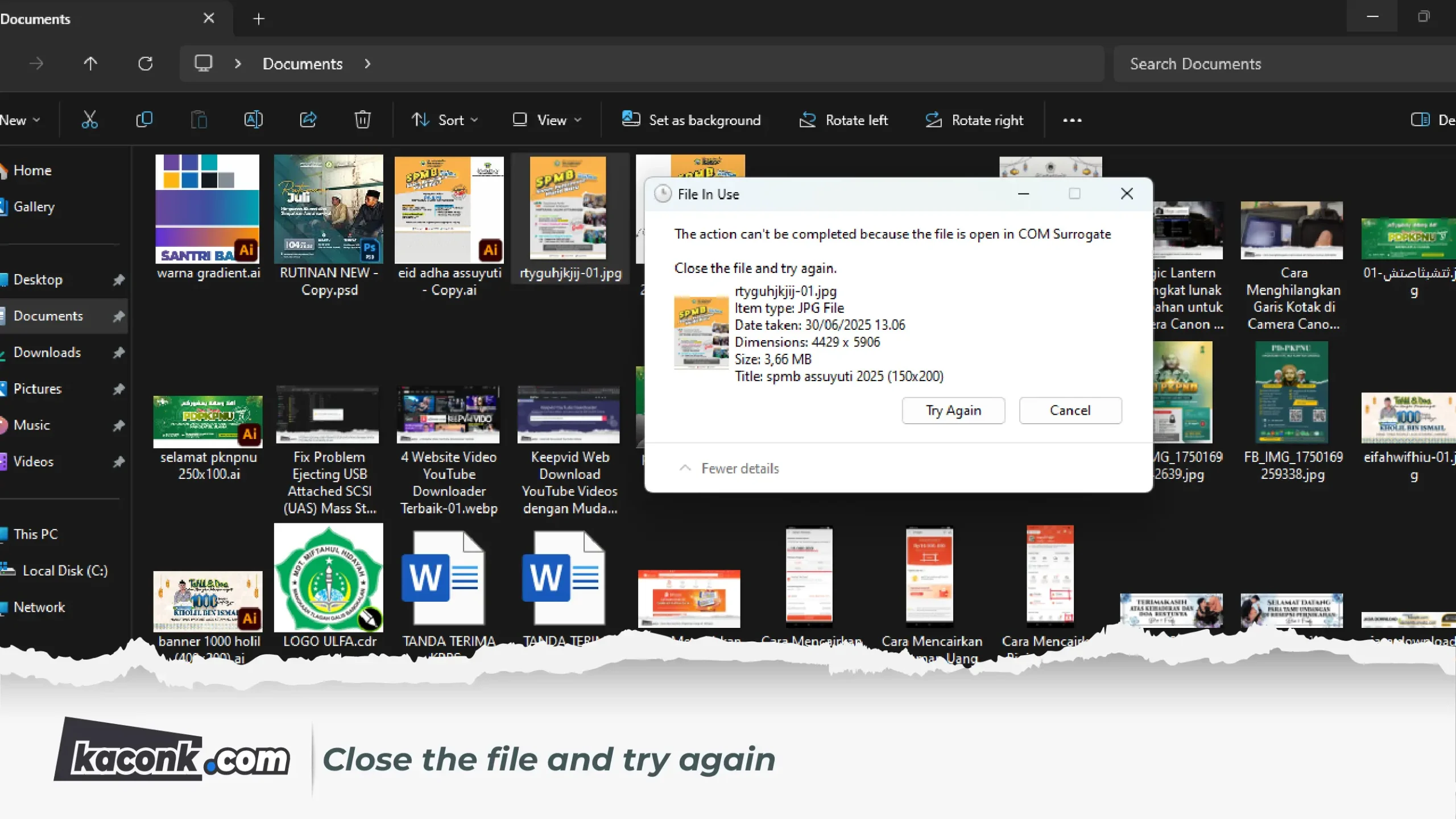Kesempatan kali ini admin akan membahas bagaimana cara mengatasi masalah The action can’t be completed because the file is open in COM Surrogate. Close the file and try again. Error tersebut muncul saat menghapus file yang tidak bisa dihapus lalu muncul peringatan Close the file and try again.
Table of Contents
Anda tidak perlu panik saat mendapati peringatan The action can’t be completed because the file is open in COM Surrogate. Close the file and try again saat menghapus file, hal ini bisa Anda atasi dengan beberapa trik sederhana.
Munculnya error The action can’t be completed because the file is open in COM Surrogate. Close the file and try again terjadi disebabkan file yang akan dihapus masih aktif berjalan di latar belakang, bagaimanapun Anda menghapus file tersebut tidak akan bisa terhapus selalu muncul peringatan Close the file and try again.
Admin sering mengalami kasus tersebut, dari pengalaman inilah admin akan membagikan cara mengatasi file yang tidak bisa dihapus dengan muncul error The action can’t be completed because the file is open in COM Surrogate. Close the file and try again.
Solusi The action can’t be completed because the file is open in COM Surrogate. Close the file and try again
Berikut beberapa tips yang bisa Anda ikut untuk mengatasi masalah The action can’t be completed because the file is open in COM Surrogate. Close the file and try again.
Close File
Cara paling sederhana adalah pastikan Anda menutup file yang akan dihapus, barangkali masih aktif terbuka, silakan Anda close terlebih dahulu lalu coba untuk menghapusnya.
Restart (mulai ulang) perangkat
Jika dengan menutup file tidak bisa, Anda bisa melakukan Restart laptop/komputer. Biasanya setelah mulai ulang perangkat, file yang sebelumnya tidak bisa dihapus akan bisa dihapus.
File Locksmith dari PowerToys
File Locksmith adalah fitur dalam Microsoft PowerToys yang berfungsi sebagai ekstensi shell Windows untuk memeriksa file mana yang sedang digunakan dan oleh proses mana. Fitur ini sangat berguna ketika Anda ingin mengetahui mengapa suatu file tidak bisa dihapus atau diubah, karena sedang digunakan oleh aplikasi lain.
Yang belum tahu apa itu PowerToys silakan baca terlebih dahulu Apa itu Microsoft PowerToys dan Fitur Microsoft PowerToys.
Anda bisa download Microsoft PowerToys dari Microsoft Store atau melalui link alternatif. Jika Anda download dari Microsoft Store otomatis akan melakukan instalasi sendiri.
Berikut adalah cara mengatasi file yang tidak bisa dihapus muncul error The action can’t be completed because the file is open in COM Surrogate. Close the file and try again dengan File Locksmith:
- Pastikan Anda sudah download dan install Microsoft PowerToys
- Klik kanan file yang mau dihapus > pilih Unlock with File Locksmith
- Perhatikan pada jendela yang muncul, akan tampil dllhost.exe
- Silakan Anda klik End task
- Done!
Dengan mengeklik End task, process file yang berjalan akan dihentikan secara paksa sehingga Anda bisa menghapus file yang sebelumnya tidak bisa dihapus.
Sangat mudah sekali bukan mengatasi masalah The action can’t be completed because the file is open in COM Surrogate. Close the file and try again? Silakan Anda sesuaikan saja dari ketiga cara di atas mana yang paling efektif.
Klo admin sendiri lebih suka menggunakan cara yang ketiga yaitu dengan menginstall aplikasi Microsoft PowerToys. Selain fitur menghentikan process file yang sedang berjalan, masih banyak fitur yang sangat membantu Admin mengelola dan mengoptimalkan pengalaman penggunaan sistem operasi Windows.
Demikian yang bisa admin bagikan cara mengatasi file yang tidak bisa dihapus. Semoga membantu dan semoga bermanfaat.
Jika memiliki pertanyaan atau masalah, silakan tinggalkan komentar. Admin akan dengan senang hati menjelaskan lebih detail. Terima kasih banyak atas semua tanggapan dan dukungan Anda.